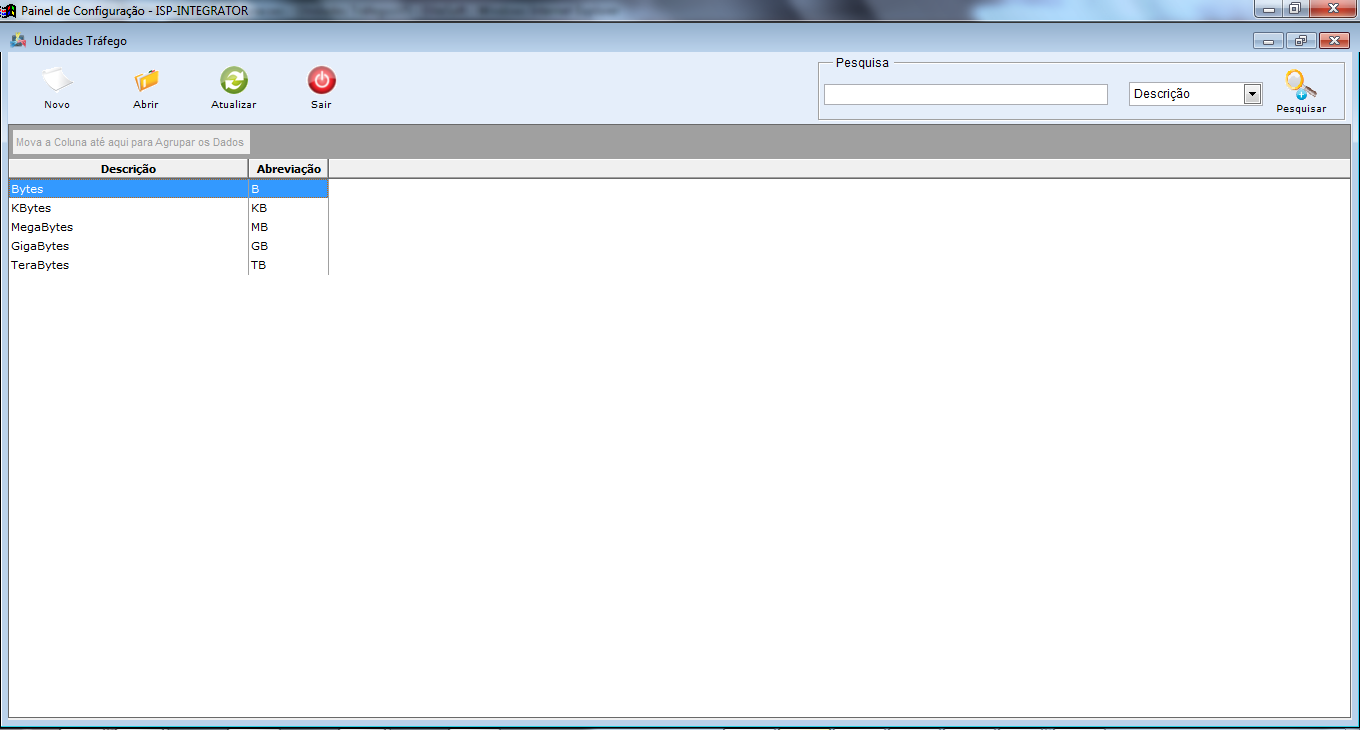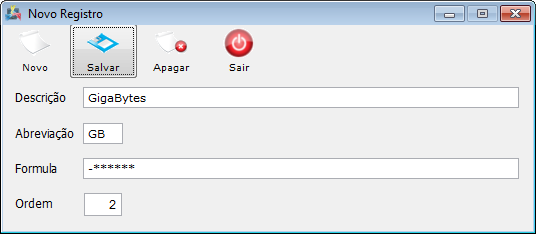Mudanças entre as edições de "Módulo Desktop - Painel Configurações - Unidades Tráfegos"
(alteração do texto) |
|||
| Linha 1: | Linha 1: | ||
| + | __NOTOC__ | ||
| + | |||
| + | |||
{| style="margin-top:5px; width:34%; margin-bottom:2px; margin-left:auto; margin-right:auto" | {| style="margin-top:5px; width:34%; margin-bottom:2px; margin-left:auto; margin-right:auto" | ||
|class="fundologo" style="background-repeat:no-repeat; background-position:-40px -15px; width:100%; border:1px solid #D2D2D2; vertical-align:top; -moz-border-radius: 10px; -webkit-border-radius: 10px; border-radius:10px;box-shadow:0 1px 3px rgba(0, 0, 0, 0.35)" | | |class="fundologo" style="background-repeat:no-repeat; background-position:-40px -15px; width:100%; border:1px solid #D2D2D2; vertical-align:top; -moz-border-radius: 10px; -webkit-border-radius: 10px; border-radius:10px;box-shadow:0 1px 3px rgba(0, 0, 0, 0.35)" | | ||
| − | [[Arquivo: | + | [[Arquivo:ispintegrator.png|center]] |
|} | |} | ||
| Linha 8: | Linha 11: | ||
| − | == | + | == Unidades Tráfego == |
| + | [[arquivo:objetivo.jpg|30px]] | ||
| + | Adicionar um novo cadastro, informando a descrição, abreviação, fórmula e como está a ordem da unidade de tráfego. | ||
| − | |||
| − | |||
| − | |||
| − | |||
| − | |||
| − | |||
| − | |||
| − | |||
| − | |||
{|align="center" | {|align="center" | ||
| − | | | + | |bgcolor="#1a428a"|<span style="color:white">Permissão<br></span> |
| − | |||
| − | |||
|- bgcolor="#E8E8E8" | |- bgcolor="#E8E8E8" | ||
| Painel de Configurações | | Painel de Configurações | ||
| − | |||
|} | |} | ||
<br> | <br> | ||
| Linha 35: | Linha 28: | ||
1) Selecionar a opção "Unidades Tráfego". | 1) Selecionar a opção "Unidades Tráfego". | ||
| − | [[Arquivo:UnidadeTrafegoIconee.png| | + | [[Arquivo:UnidadeTrafegoIconee.png|1050px]] |
1.1) Adicionar "'''Unidades Tráfego'''". | 1.1) Adicionar "'''Unidades Tráfego'''". | ||
| − | [[Arquivo:UnidadeTrafegoTela.png| | + | [[Arquivo:UnidadeTrafegoTela.png|1050px]] |
1.1.1) Para adicionar uma nova unidade de tráfego selecionar "Novo" e exibirá "'''Novo Registro'''". | 1.1.1) Para adicionar uma nova unidade de tráfego selecionar "Novo" e exibirá "'''Novo Registro'''". | ||
| − | [[Arquivo:UnidadeTrafegobotaoNovoRegistro.png | + | [[Arquivo:UnidadeTrafegobotaoNovoRegistro.png]] |
1.1.1.1) Abrir "'''Unidades Tráfego'''" selecione a opção. | 1.1.1.1) Abrir "'''Unidades Tráfego'''" selecione a opção. | ||
| − | [[Arquivo:UnidadeTrafegoUnidTraf.png | + | [[Arquivo:UnidadeTrafegoUnidTraf.png]] |
| Linha 60: | Linha 53: | ||
[[Arquivo:UnidadeTrafegoPesquisa.png]] | [[Arquivo:UnidadeTrafegoPesquisa.png]] | ||
| − | + | * Informar as inicias da "Unidade Tráfego" e "Pesquisar". | |
| − | + | {| style="border-collapse: collapse; border-width: 1px; border-style: solid; margin-left:auto; margin-right:auto; border-color: #A5030E" | |
| − | + | |- style="background-color:#FFFFFF" | |
| − | + | | [[arquivo:BarraVermelha.png|6px]] | |
| − | + | | [[Arquivo:AlertaVermelha.png|40px]] | |
| + | | ''Esta é uma base de testes fictícia, meramente ilustrativa''. | ||
| + | |} | ||
Edição das 11h02min de 10 de julho de 2019
Unidades Tráfego
![]() Adicionar um novo cadastro, informando a descrição, abreviação, fórmula e como está a ordem da unidade de tráfego.
Adicionar um novo cadastro, informando a descrição, abreviação, fórmula e como está a ordem da unidade de tráfego.
| Permissão |
| Painel de Configurações |
1) Selecionar a opção "Unidades Tráfego".
1.1) Adicionar "Unidades Tráfego".
1.1.1) Para adicionar uma nova unidade de tráfego selecionar "Novo" e exibirá "Novo Registro".
1.1.1.1) Abrir "Unidades Tráfego" selecione a opção.
1.2) "Atualizar" as unidades de tráfego, selecione a opção.
1.3) Buscar "Descrição/Abreviação" pelo campo "Pesquisar".
- Informar as inicias da "Unidade Tráfego" e "Pesquisar".
| |
|
Esta é uma base de testes fictícia, meramente ilustrativa. |